Come ricevere avvisi per andare a letto in base allorario in cui è necessario svegliarsi

Come ricevere avvisi per andare a letto in base all'orario in cui è necessario svegliarsi
Riavviare Windows è un'operazione che la maggior parte di noi teme davvero. Potrebbero esserci diversi fattori coinvolti e potrebbe richiedere solo un minuto o due, ma la maggior parte delle persone non vuole riavviare il computer per paura di dover riaprire tutte le finestre della sessione precedente, sprecando molto tempo. È qui che entra in gioco la funzionalità integrata di Windows, opportunamente denominata Elementi di avvio. Gli elementi di avvio sono fondamentalmente applicazioni, documenti o cartelle che si desidera avviare o aprire automaticamente all'avvio o all'accesso a Windows. È possibile aggiungere o rimuovere facilmente questi elementi in qualsiasi momento, ma se non si è sicuri di come farlo su Windows 8.1, ecco la nostra semplice guida.
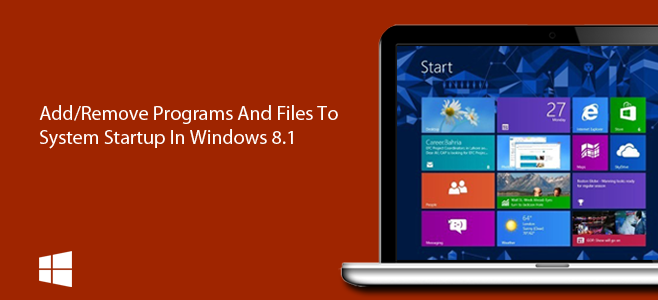
Abilitare o disabilitare i programmi da Task Manager
Forse ricorderete che nelle versioni precedenti di Windows era possibile gestire le applicazioni che si avviavano all'avvio del sistema eseguendo lo strumento Configurazione di Sistema tramite il comando "msconfig", seguito dalla selezione della scheda Avvio. In Windows 8, tuttavia, Microsoft ha spostato la scheda Avvio dallo strumento Configurazione di Sistema a Gestione Attività, rendendo l'accesso ancora più semplice. Per abilitare o disabilitare le applicazioni di avvio esistenti, è sufficiente seguire questi passaggi.
Per iniziare, fai clic con il pulsante destro del mouse sulla barra delle applicazioni e seleziona Gestione attività dal menu contestuale.
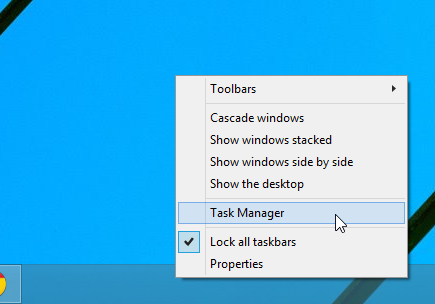
Quando si apre la finestra Task Manager, accedi alla scheda Avvio, come mostrato nello screenshot qui sotto. Qui troverai un elenco di elementi impostati per l'avvio automatico all'avvio del sistema. L'elenco comprende il nome di ciascun elemento, l'autore (se presente), lo stato (abilitato o disabilitato) e l'impatto all'avvio (utilizzo delle risorse: alto, medio, basso, non misurato). Per attivare o disattivare un programma, è sufficiente evidenziarlo dall'elenco e fare clic sul pulsante "Abilita" o "Disabilita" in basso a sinistra.
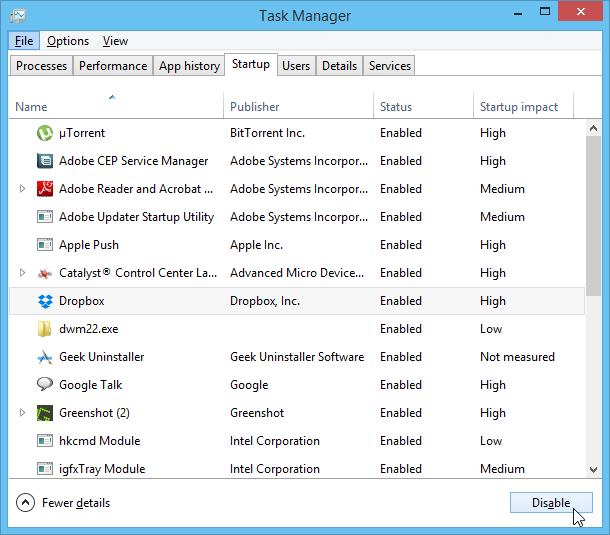
Aggiungere o rimuovere programmi, file e cartelle nella directory di avvio
La scheda Avvio in Gestione Attività è perfetta per abilitare o disabilitare facilmente le applicazioni di avvio esistenti. Ma se si desidera personalizzare questi programmi, così come file o cartelle, è possibile utilizzare la cartella Programmi di avvio. Ecco come.
Fare clic sull'Orb del menu Start per accedere alla schermata Start, quindi digitare "esegui" (senza virgolette) e premere Invio oppure fare clic sul pulsante della lente di ingrandimento.
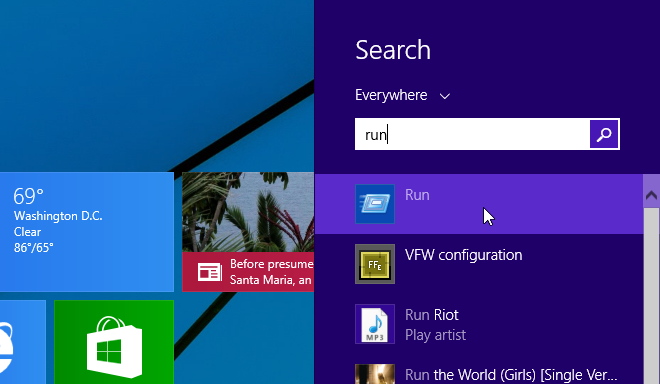
Dalla finestra Esegui comando, digitare “shell:startup” (senza virgolette) nel campo di testo e fare clic su OK o premere il tasto Invio.
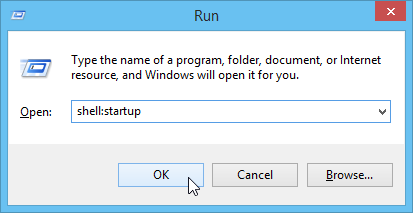
Questo a sua volta aprirà la cartella Esecuzione automatica di Windows, che consente di aggiungere file e programmi per avviarli automaticamente. Questa cartella potrebbe già contenere collegamenti ad app di avvio automatico già impostate. Ma è possibile creare facilmente un collegamento al programma o al file che si desidera aprire.
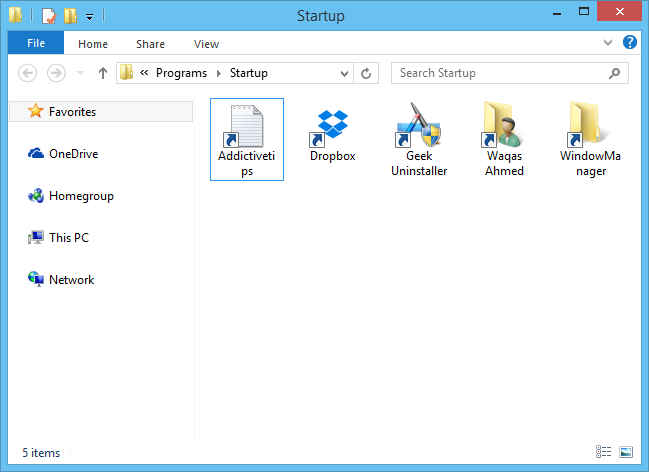
Esistono due metodi per aggiungere scorciatoie. Il modo più semplice è fare clic con il pulsante destro del mouse sull'elemento e selezionare "Crea collegamento" dal menu contestuale. È quindi possibile copiare e incollare il collegamento nella cartella di avvio.
In alternativa, è possibile specificare nuove scorciatoie direttamente dalla cartella di avvio. Per farlo, andare su Nuovo > Scorciatoia nel menu contestuale.
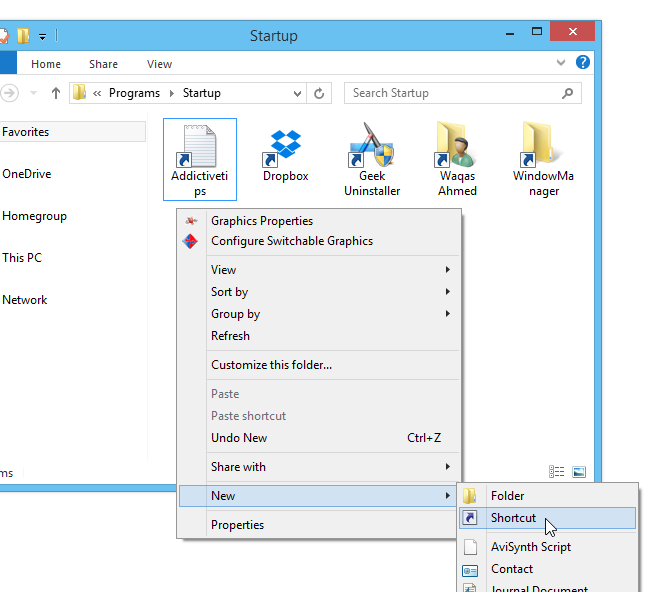
Nella finestra Crea collegamento, specificare il percorso dell'elemento nel campo Posizione e fare clic su Avanti.
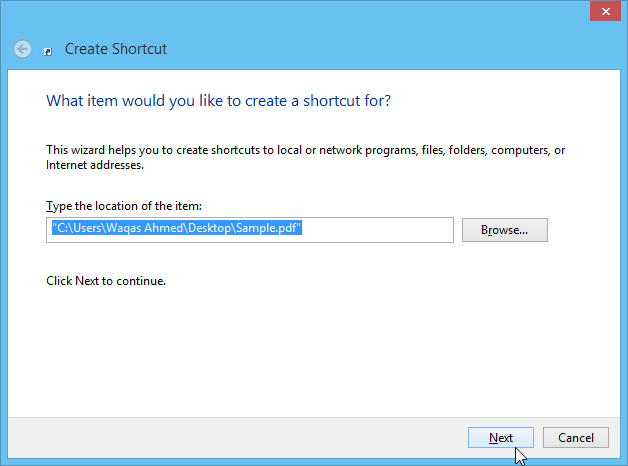
Specifica un nome di collegamento facoltativo e fai clic su Fine per completare il processo. Il programma, il file o la cartella specificati si apriranno automaticamente all'avvio di Windows.
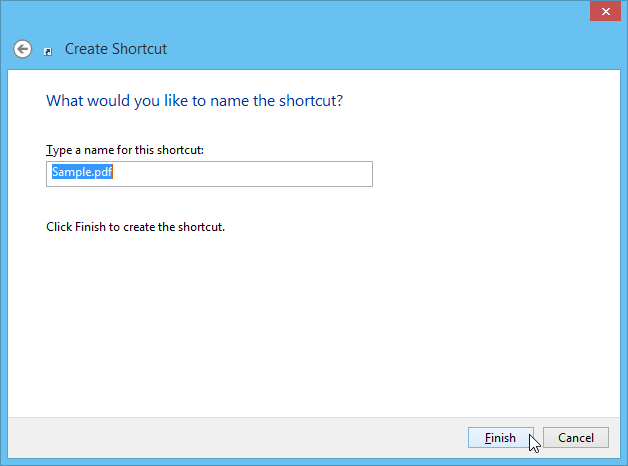
Come ricevere avvisi per andare a letto in base all'orario in cui è necessario svegliarsi
Come spegnere il computer dal telefono
Windows Update funziona fondamentalmente in combinazione con il registro e diversi file DLL, OCX e AX. Nel caso in cui questi file si corrompano, la maggior parte delle funzionalità di
Ultimamente spuntano come funghi nuove suite di protezione del sistema, tutte dotate di un'ulteriore soluzione di rilevamento antivirus/spam e, se sei fortunato
Scopri come attivare il Bluetooth su Windows 10/11. Il Bluetooth deve essere attivo affinché i tuoi dispositivi Bluetooth funzionino correttamente. Non preoccuparti, è facile!
In precedenza, abbiamo recensito NitroPDF, un buon lettore PDF che consente anche all'utente di convertire i documenti in file PDF con opzioni come unire e dividere il PDF
Hai mai ricevuto un documento o un file di testo contenente caratteri inutili e ridondanti? Il testo contiene molti asterischi, trattini, spazi vuoti, ecc.?
Sono così tante le persone che mi hanno chiesto informazioni sulla piccola icona rettangolare di Google accanto all'Orb di avvio di Windows 7 sulla mia barra delle applicazioni che ho finalmente deciso di pubblicare questo
uTorrent è di gran lunga il client desktop più popolare per scaricare torrent. Anche se funziona perfettamente per me su Windows 7, alcune persone hanno
Tutti hanno bisogno di fare pause frequenti mentre lavorano al computer, se non si fanno pause c'è una grande possibilità che i tuoi occhi saltino fuori (ok, non saltino fuori







